当Windows 7操作系统出现强制关机的问题时,用户可能会感到困扰。本文将为您提供一些解决Win7强制关机问题的策略和方法,帮助您快速定位并解决问题。
1. 检查电源设置
检查您的电源设置是否正确。有时候,错误的电源设置可能导致系统强制关机。
- 进入“控制面板”并选择“电源选项”。
- 查看当前的电源计划设置,确保“系统休眠”和“屏幕保护程序”设置为合适的时间。
- 如果需要,您可以创建一个新的电源计划,以满足您的使用需求。
2. 更新驱动程序
过时或不兼容的驱动程序可能会导致系统强制关机。确保您的驱动程序是最新的。
- 打开“设备管理器”。
- 检查所有设备是否有可用的更新。如果有,请安装它们。
- 对于显卡、声卡和其他关键硬件,访问制造商的网站,下载并安装最新的驱动程序。
3. 检查系统文件
损坏的系统文件也可能导致强制关机。使用系统文件检查器扫描并修复损坏的文件。
- 打开“命令提示符”(以管理员身份运行)。
- 输入命令“sfc /scannow”并按回车键。
- 等待扫描和修复过程完成。如果发现问题,系统将尝试修复它们。
4. 禁用自动更新
有时候,自动更新可能会导致系统不稳定,从而引发强制关机。尝试禁用自动更新。
- 进入“控制面板”并选择“系统和安全”。
- 点击“Windows Update”,然后选择“更改设置”。
- 将更新设置更改为“从不检查更新”(不推荐,因为您将错过重要的安全补丁)。
5. 检查病毒和恶意软件
病毒或恶意软件可能会导致系统强制关机。使用可靠的安全软件检查并清除病毒和恶意软件。
- 安装并更新您信任的防病毒软件。
- 运行全系统扫描,以检测和清除病毒和恶意软件。
- 确保您的操作系统和其他软件都已更新,以防止未来的感染。
6. 检查硬件问题
硬件故障,如过热、内存问题或硬盘损坏,也可能导致强制关机。检查您的硬件以确保一切正常。
- 检查CPU和GPU的温度,确保它们没有过热。
- 运行内存诊断工具,以检测潜在的RAM问题。
- 检查硬盘的健康状况,使用工具如CrystalDiskInfo等。
7. 进行系统还原
如果以上方法都无法解决问题,您可以尝试执行系统还原,将计算机恢复到之前的状态。
- 进入“控制面板”并选择“系统”。
- 在左侧菜单中选择“系统保护”,然后点击“系统还原”。
- 选择一个还原点,然后按照提示进行操作。
8. 重装操作系统
如果所有其他方法都失败了,您可能需要考虑重装Windows 7。请确保在执行此操作之前备份您的重要数据。
- 准备一张Windows 7安装光盘或USB驱动器。
- 重新启动计算机并从安装介质启动。
- 按照屏幕上的提示进行操作,选择“自定义安装”并按照需要格式化硬盘。
通过遵循上述步骤,您应该能够解决Windows 7强制关机的问题。如果问题仍然存在,可能需要寻求专业技术支持的帮助。


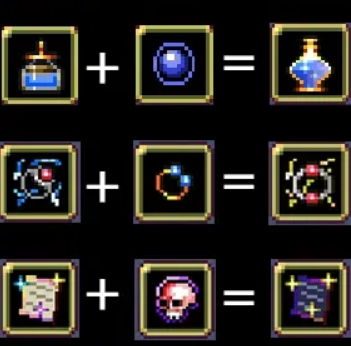
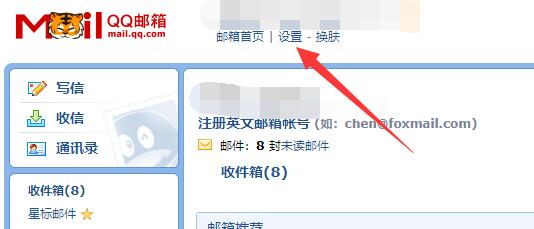
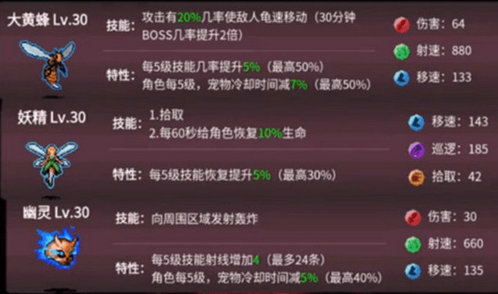
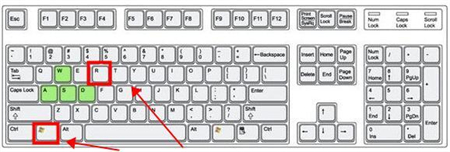

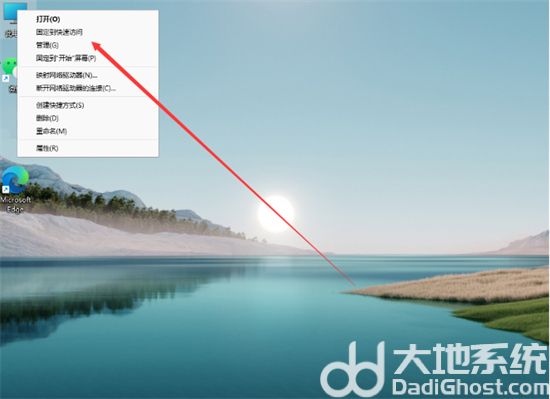


发表评论:
◎欢迎参与讨论,请在这里发表您的看法、交流您的观点。